8 công cụ quét cổng cho hệ thống Windows/Linux
Công cụ quét cổng là một yếu tố quan trọng khi bạn muốn xem xét khía cạnh bảo mật cho bất kỳ mạng từ xa hoặc cục bộ nào. Được sử dụng bởi các lập trình viên và quản trị viên mạng, những công cụ quét cổng này được sử dụng chủ yếu để biết cổng đang được sử dụng bởi ứng dụng nào, do đó bạn có thể xác định các chương trình độc hại ngay lập tức.
Các công cụ quét cổng này cũng có thể được sử dụng để đánh giá sức mạnh của các chính sách bảo mật mà bạn sử dụng.
Do tính hữu dụng của chúng, hiện nay có rất nhiều ứng dụng quét cổng. Nhưng tất cả những công cụ này không được thiết kế giống nhau. Để giúp bạn lựa chọn được công cụ quét cổng ưng ý, Quantrimang.com sẽ giới thiệu với bạn một số những tùy chọn tốt nhất đi kèm với một loạt các tính năng hữu ích.
Dưới đây là một vài công cụ quét cổng hoạt động tốt và làm cho công việc của bạn dễ dàng hơn. Chúng đi kèm với rất nhiều tính năng được thiết kế để giúp giảm thời gian và công sức cần thiết để quét mọi cổng trong mạng của bạn.
Hãy cùng xem xét chi tiết các tính năng, giá cả và tùy chọn tải xuống cho từng công cụ trong số này!
Top các công cụ hàng đầu để quét service/cổng mở năm 2019
1. SolarWinds Port Scanner
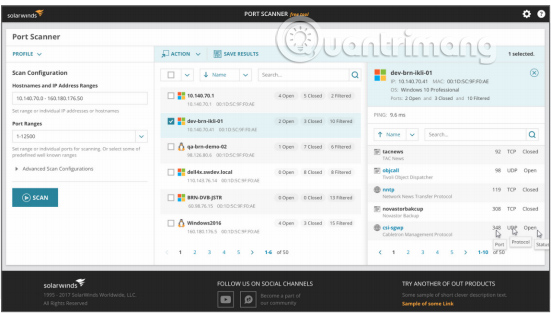
SolarWinds Port Scanner là công cụ từ một trong những công ty hàng đầu trong lĩnh vực thiết kế phần mềm giám sát - SolarWinds. Công cụ này tạo danh sách các cổng mở, đóng và lọc cho từng địa chỉ IP.
Những tính năng chính của SolarWinds Port Scanner là:
- Rút ngắn thời gian quét bằng cách sử dụng tập tính adaptive timing nâng cao.
- Lưu cấu hình quét vào một profile. Điều này có nghĩa rằng tất cả những gì bạn phải làm là load cấu hình quét tương ứng mà không phải lo về việc thay đổi cài đặt cấu hình.
- Cho phép bạn viết một tập lệnh batch có thể được thực thi tại một thời điểm và ngày đã lên lịch.
- Hỗ trợ xử lý sự cố thông qua giao diện dòng lệnh.
- Cung cấp tùy chọn để xác định máy chủ DNS bạn chọn.
- Phân giải hostname bằng cách sử dụng cài đặt DNS máy cục bộ mặc định.
- Xuất kết quả được quét sang các định dạng khác nhau, chẳng hạn như XML, XLSX và CSV.
- Cho phép bạn tạm dừng, tiếp tục hoặc hủy việc quét bất cứ lúc nào.
- Xác định hệ điều hành trong khi quét.
- Lưu trữ định nghĩa tên cổng IANA trong một file riêng biệt, vì vậy chúng có thể được chỉnh sửa bất cứ lúc nào.
- Hoạt động tốt trên Windows 8, 8.1, 10, Windows Server 2012 R2 và 2016.
Tải Solarwinds Port Scanner (100% miễn phí).
2. Advanced IP Scanner
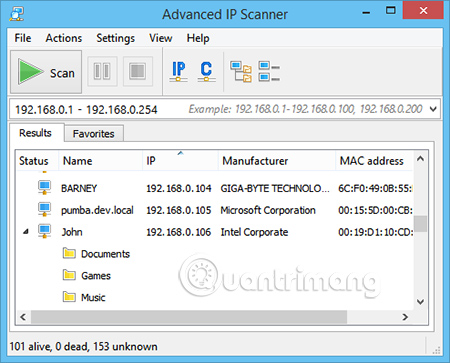
Advanced IP Scanner là một công cụ quét mạng đáng tin cậy, được sử dụng tốt nhất để phân tích mạng LAN. Nó rất dễ sử dụng và thậm chí có thể chạy như một phiên bản portable.
Dưới đây là một số tính năng chính của Advanced IP Scanner:
- Cho phép dễ dàng truy cập vào các thư mục được chia sẻ thông qua mạng.
- Cho phép bạn điều khiển công cụ từ xa thông qua RDP và Radmin.
- Tự động phát hiện địa chỉ MAC.
- Cho phép bạn bật hoặc tắt máy tính từ xa.
- Xuất kết quả quét vào file CSV
- Không yêu cầu cài đặt gì cả.
Tải Advanced IP Scanner (miễn phí).
3. Angry IP Scanner
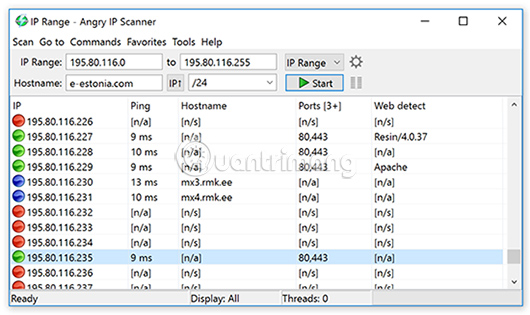
Angry IP Scanner là một trình quét mạng đa nền tảng, mã nguồn mở, nhanh chóng và đơn giản để sử dụng.
Các tính năng chính của Angry IP Scanner bao gồm:
- Xuất kết quả quét thành nhiều định dạng như CSV, TXT, XML, v.v...
- Không yêu cầu cài đặt gì cả
- Quét mạng cục bộ, dải địa chỉ IP, cổng và thậm chí các file ở bất kỳ định dạng nào.
- Cho phép bạn mở rộng chức năng của ứng dụng này với nhiều fetcher.
- Đi kèm với một giao diện dòng lệnh.
- Bắt đầu bằng cách ping từng địa chỉ IP, sau đó xác định địa chỉ MAC và quét các cổng.
- Hoạt động trên Mac, Windows và Linux
- Sử dụng một cách tiếp cận đa luồng, trong đó một luồng quét được tạo cho mỗi địa chỉ IP được quét.
Tải Angry IP Scanner (miễn phí).
4. Nmap
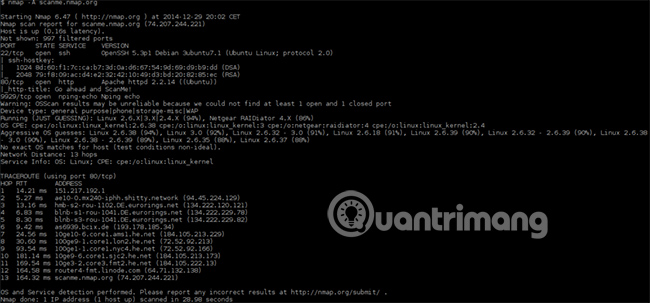
Nmap là một trình quét mã nguồn mở và miễn phí, phát hiện ra các thiết bị trên mạng và xây dựng một “bản đồ” toàn diện. Để làm điều này, Nmap sẽ gửi những gói đặc biệt đến các mục tiêu và phân tích phản hồi.
Các tính năng của Nmap là:
- Xác định máy chủ lưu trữ (host) trên mạng.
- Liệt kê các cổng mở trên máy chủ đích.
- Kiểm tra các service mạng trên những thiết bị từ xa để xác định số phiên bản trong các ứng dụng.
- Xác định đặc điểm hệ điều hành và phần cứng của các thiết bị mạng.
- Tương tác với mục tiêu bằng cách sử dụng script thông qua ngôn ngữ lập trình Lua và Nmap Scripting Engine.
- Hỗ trợ nhiều kỹ thuật cho các thiết bị ánh xạ.
- Quét cả cổng UDP và TCP.
- Có khả năng quét các mạng khổng lồ bao gồm hàng chục ngàn máy.
- Hỗ trợ hầu hết các hệ điều hành nổi tiếng như Windows, Linux, Mac, Free BSD, OpenBSD, Solaris, HP-UX, Sun OS, Amiga, v.v...
Tải Nmap (100% miễn phí).
5. NetCat
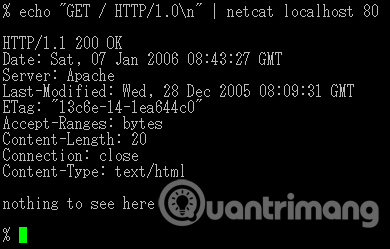
Netcat là một tiện ích mạng đọc và ghi dữ liệu trên các kết nối khác nhau bằng giao thức TCP/IP.
Các tính năng của NetCat bao gồm:
- Cung cấp quyền truy cập vào các kết nối ra và vào, cũng như các cổng TCP và UDP.
- Đi kèm với chế độ tunneling để cho phép tunneling đặc biệt như UDP sang TCP.
- Hỗ trợ khả năng quét cổng tích hợp
- Có các tùy chọn sử dụng nâng cao như chế độ gửi buffer và hexdump.
- Cung cấp code telnet RFC854 tùy chọn để phân tích cú pháp và phản hồi.
- Cung cấp chuyển tiếp DNS đầy đủ và kiểm tra ngược với các cảnh báo thích hợp.
- Có khả năng sử dụng bất kỳ cổng nguồn cục bộ hoặc địa chỉ nguồn mạng được cấu hình cục bộ nào.
- Đọc các đối số dòng lệnh từ đầu vào tiêu chuẩn
Tải NetCat (miễn phí):
http://netcat.sourceforge.net/download.php6. LanSweeper IP Scanner
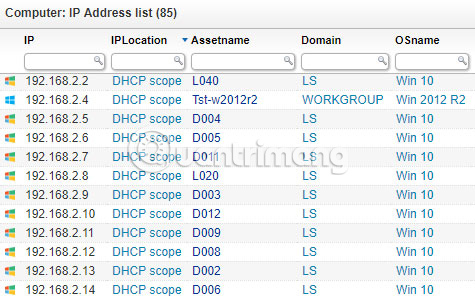
LanSweeper IP Scanner là một trình quét IP miễn phí sử dụng các cổng có sẵn để thu thập và trình bày thông tin chi tiết về các ứng dụng khác nhau.
Các tính năng của LanSweeper IP Scanner là:
- Đi kèm với một giao diện thân thiện với người dùng.
- Thu thập thông tin mạng có liên quan thông qua WMI, SNMP, SSH, FTP, HTTP và các giao thức khác.
- Khám phá các thiết bị được quét theo địa chỉ IP.
- Thực hiện các hành động tùy chỉnh như tắt máy từ xa, Wake-On LAN và hơn thế nữa.
- Quét dải IP tự động hoặc theo yêu cầu.
- Phát hiện lại toàn bộ mạng con chỉ bằng một cú nhấp chuột.
- Nhập toàn bộ thiết lập mạng của bạn thông qua file CSV
- Không bao gồm các thiết bị quét dựa trên địa chỉ IP của chúng.
Giá cả:
Miễn phí cho tối đa 100 thiết bị và có giá $495 (11.500.000VND)/năm cho tối đa 500 thiết bị. Đối với hơn 500 thiết bị, liên hệ với nhóm hỗ trợ để được báo giá.
7. MyLanViewer Network/IP Scanner
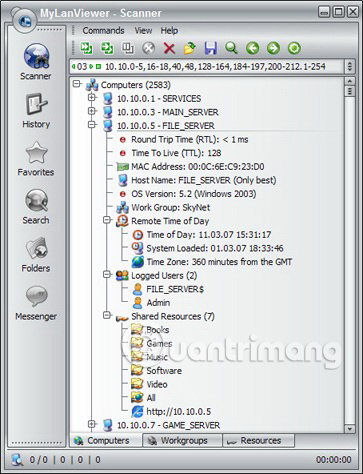
MyLanViewer Network/IP Scanner là một công cụ quét NetBIOS và LAN/Network IP mạnh mẽ cho Windows và cũng thực hiện rất nhiều chức năng khác cần có để kiểm soát hoàn toàn mạng của bạn.
Các tính năng chính của MyLanViewer Network/IP Scanner bao gồm:
- Thực hiện các hành động từ xa như tắt máy, khởi động lại, ngủ (sleep), ngủ đông (hibernate) và Wake On LAN (WOL).
- Giúp bạn tìm tất cả các địa chỉ IP, địa chỉ MAC và các thư mục được chia sẻ trên bất kỳ mạng có dây hoặc không dây nào.
- Theo dõi địa chỉ IP và hiển thị trạng thái của máy tính khi chúng thay đổi.
- Thực hiện một loạt các tác vụ như chấm dứt phiên người dùng, vô hiệu hóa các thư mục được chia sẻ, phát hiện những máy chủ DHCP giả mạo, hiển thị thông tin netstat và hơn thế nữa.
- Theo dõi tất cả các thiết bị, bao gồm cả những thiết bị ẩn, trên mạng con của bạn.
- Đi kèm với một giao diện thân thiện với người dùng.
- Hoạt động tốt trên Windows 2000, XP, 2003, Vista, 7 và 8.
Tải MyLanViewer IP Scanner (miễn phí).
8. Slitheris Network Discovery
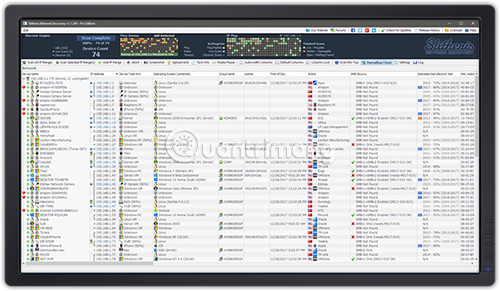
Slitheris Network Discovery là một công cụ quét mạng, giúp nhận dạng và quét các thiết bị khác nhau trên mạng.
Các tính năng của Slitheris Network Discovery bao gồm:
- Thu thập thông tin từ các thiết bị mà không cần thông tin xác thực hoặc agent (tác nhân).
- Cung cấp rất nhiều thông tin về từng thiết bị/ứng dụng.
- Xác định loại thiết bị bằng cách thu thập rất nhiều thuộc tính về mọi thiết bị và so sánh chúng với cơ sở dữ liệu định nghĩa loại thiết bị.
- Sử dụng các thuật toán nâng cao để xác định năm mà một thiết bị được sản xuất.
- Xác định xem SMBv1 hoặc SMBv2 có được bật hay không và nếu có, đưa ra lựa chọn vô hiệu hóa SMBv1 vì lý do bảo mật.
- Sử dụng ARP cache để xác định các thiết bị ẩn không phản hồi với ping.
- Cho phép bạn xem các thiết bị có GUI và cung cấp cho bạn quyền truy cập tức thì trên trình duyệt.
- Một phiên bản portable có sẵn.
Giá cả:
Miễn phí cho tối đa 50 thiết bị, $195 (4.528.000VND) cho tối đa 256 thiết bị, $295 (6.850.000VND) cho tối đa 1000 thiết bị và $395 (9.173.000VND) cho số lượng thiết bị không giới hạn.
Tải Slitheris:
http://www.komodolabs.com/downloads/slitheris_installer.exeNói tóm lại, công cụ quét cổng là một phần quan trọng đối với các quản trị viên mạng vì chúng giúp thu thập thông tin về những thiết bị, để hiểu được hoạt động, khả năng bảo mật của chúng và hơn thế nữa.
Chúng hỗ trợ xác định các cổng mở và những hệ thống dễ bị tổn thương, có khả năng gây rò rỉ tiềm năng đối với cơ sở hạ tầng của bạn.
Bạn nên chọn một trong các bản tải xuống từ phía trên và thử nghiệm trên mạng của bạn. Một số chương trình có giao diện đẹp cho phép quét dễ dàng và các tùy chọn khác có những công cụ dòng lệnh phức tạp, nâng cao hơn, chấp nhận các toán tử nâng cao và hơn thế nữa!
Hy vọng những thông tin trên sẽ giúp bạn chọn được trình quét cổng phù hợp cho mạng của mình!
Bạn nên đọc
-

Đừng chọn giữa Windows và Linux nữa — dual boot mang lại nhiều lợi ích hơn bạn nghĩ
-

Cách liệt kê tất cả các cổng Ethernet vật lý trên Linux server
-

Desktop COSMIC dựa trên Rust của System76 dành cho Linux vừa ra mắt thật tuyệt vời!
-

Sử dụng tcpdump để phân tích lưu lượng
-

5 mẹo Terminal Ubuntu thú vị mà nhiều người không biết
-

Top 12 phần mềm quản lý phân vùng ổ đĩa Windows miễn phí
-

Cách quản lý mức độ ưu tiên của tiến trình I/O trong Linux
-

Cách kiểm tra các cổng mở trong Linux
-

Ứng dụng mã nguồn mở này giúp chạy app Windows trên Linux cực dễ dàng
Theo Nghị định 147/2024/ND-CP, bạn cần xác thực tài khoản trước khi sử dụng tính năng này. Chúng tôi sẽ gửi mã xác thực qua SMS hoặc Zalo tới số điện thoại mà bạn nhập dưới đây:
Cũ vẫn chất
-

Hàng ngày hay hằng ngày? Khi nào dùng 'hàng ngày', khi nào dùng 'hằng ngày'
2 ngày -

Số thực là gì?
2 ngày -

50 câu ca dao, tục ngữ về đạo đức, đạo lý làm người hay và sâu sắc
2 ngày -

Microsoft Visual C++ Redistributable
-

Cách đăng xuất tài khoản Telegram từ xa
2 ngày 1 -

Top ứng dụng Android đang miễn phí và giảm giá 08/01/2026
2 ngày 8 -

Những stt hay nói về sự phản bội trong tình bạn
2 ngày -

15 cách mở Device Manager trong Windows 10
2 ngày -

Cách chuyển bài hát tải từ Zing MP3 sang thư mục Music
2 ngày -

Làm sao để biết ai đó đã chặn bạn trên TikTok?
2 ngày
 Công nghệ
Công nghệ  AI
AI  Windows
Windows  iPhone
iPhone  Android
Android  Học IT
Học IT  Download
Download  Tiện ích
Tiện ích  Khoa học
Khoa học  Game
Game  Làng CN
Làng CN  Ứng dụng
Ứng dụng 








 Linux
Linux  Đồng hồ thông minh
Đồng hồ thông minh  macOS
macOS  Chụp ảnh - Quay phim
Chụp ảnh - Quay phim  Thủ thuật SEO
Thủ thuật SEO  Phần cứng
Phần cứng  Kiến thức cơ bản
Kiến thức cơ bản  Lập trình
Lập trình  Dịch vụ công trực tuyến
Dịch vụ công trực tuyến  Dịch vụ nhà mạng
Dịch vụ nhà mạng  Quiz công nghệ
Quiz công nghệ  Microsoft Word 2016
Microsoft Word 2016  Microsoft Word 2013
Microsoft Word 2013  Microsoft Word 2007
Microsoft Word 2007  Microsoft Excel 2019
Microsoft Excel 2019  Microsoft Excel 2016
Microsoft Excel 2016  Microsoft PowerPoint 2019
Microsoft PowerPoint 2019  Google Sheets
Google Sheets  Học Photoshop
Học Photoshop  Lập trình Scratch
Lập trình Scratch  Bootstrap
Bootstrap  Năng suất
Năng suất  Game - Trò chơi
Game - Trò chơi  Hệ thống
Hệ thống  Thiết kế & Đồ họa
Thiết kế & Đồ họa  Internet
Internet  Bảo mật, Antivirus
Bảo mật, Antivirus  Doanh nghiệp
Doanh nghiệp  Ảnh & Video
Ảnh & Video  Giải trí & Âm nhạc
Giải trí & Âm nhạc  Mạng xã hội
Mạng xã hội  Lập trình
Lập trình  Giáo dục - Học tập
Giáo dục - Học tập  Lối sống
Lối sống  Tài chính & Mua sắm
Tài chính & Mua sắm  AI Trí tuệ nhân tạo
AI Trí tuệ nhân tạo  ChatGPT
ChatGPT  Gemini
Gemini  Điện máy
Điện máy  Tivi
Tivi  Tủ lạnh
Tủ lạnh  Điều hòa
Điều hòa  Máy giặt
Máy giặt  Cuộc sống
Cuộc sống  TOP
TOP  Kỹ năng
Kỹ năng  Món ngon mỗi ngày
Món ngon mỗi ngày  Nuôi dạy con
Nuôi dạy con  Mẹo vặt
Mẹo vặt  Phim ảnh, Truyện
Phim ảnh, Truyện  Làm đẹp
Làm đẹp  DIY - Handmade
DIY - Handmade  Du lịch
Du lịch  Quà tặng
Quà tặng  Giải trí
Giải trí  Là gì?
Là gì?  Nhà đẹp
Nhà đẹp  Giáng sinh - Noel
Giáng sinh - Noel  Hướng dẫn
Hướng dẫn  Ô tô, Xe máy
Ô tô, Xe máy  Tấn công mạng
Tấn công mạng  Chuyện công nghệ
Chuyện công nghệ  Công nghệ mới
Công nghệ mới  Trí tuệ Thiên tài
Trí tuệ Thiên tài